Grabación MIDI multipista
Logic Pro ofrece dos opciones para la grabación de varias pistas MIDI:
Grabar varias pistas MIDI de forma simultánea
Grabar varias pistas MIDI de forma sucesiva (en modo Ciclo)
Grabación simultánea de varias pistas MIDI
Es posible que de vez en cuando desee grabar varias pistas MIDI al mismo tiempo. Con frecuencia, estos datos se graban desde un secuenciador externo o se reproducen desde un teclado que se divide entre varios canales MIDI.
También podrá simplemente reproducir la misma información de canal MIDI desde el teclado, pero grabarla a varias pistas. Un motivo para hacer esto sería la creación de partes de instrumento en capas.
Haga clic en el botón “Activar grabación” en cada pista de la ventana Organizar a la que desee grabar.
Nota: La selección de una pista MIDI o de instrumento externa que no esté activada para la grabación desactivará el estado activado para la grabación de todas las demás pistas MIDI o de instrumentos externas. Las pistas activadas para la grabación no resultarán afectadas.
Coloque el cursor de reproducción en el punto donde desea comenzar la grabación.
Haga clic en el botón Grabar de la barra de transporte (o use el comando de teclado correspondiente, por omisión: Asterisco *).
Para detener la grabación, haga clic en el botón Detener de la barra de transporte (o pulse la barra espaciadora).
El resultado será un nuevo pasaje MIDI en cada una de las pistas activadas para la grabación.

Existen dos modos de funcionamiento disponibles para la grabación simultánea de varias pistas MIDI: grabación en capas y grabación en multiinstrumento.
- Al grabar en Capas: los eventos MIDI entrantes se envían a todas las pistas MIDI habilitadas para la grabación. Podrá escuchar todos los instrumentos seleccionados antes y durante la grabación.
Después de la grabación se crea un pasaje MIDI en la pista seleccionada.
En las demás pistas se crean alias del pasaje MIDI en la pista seleccionada.
La ventaja de esta actuación es que cualquier edición posterior del pasaje MIDI “principal” afectará a los alias, y de este modo se asegurará que las pistas en capas se mantengan idénticas.
- Al grabar en Multiinstrumento: los eventos de entrada MIDI se distribuyen a las diversas pistas activadas para la grabación, de acuerdo con los números de canal MIDI transmitidos.
Para que esta opción funcione, el canal del evento entrante debe corresponderse con el canal de una pista activada para la grabación.
Si no se encuentra una pista con un número de canal correspondiente, el evento se dirigirá y se grabará en la pista seleccionada.
Asegúrese de que todos sus controladores MIDI transmiten en canales diferentes. Si esto no es posible, utilice entradas diferentes en la interfaz MIDI y cambie el canal MIDI de cada entrada, usando para ello un objeto transformador entre la entrada física y la entrada de secuenciador (consulte Objetos “Entrada física y Objetos “Entrada secuenciador).
Seleccione Archivo > Ajustes del proyecto > Grabación y, a continuación, seleccione la opción “Desmezclar automáticamente por canal en grabación multipista”.
Grabación sucesiva de varias pistas MIDI
En el modo Ciclo, es posible grabar varios pasajes MIDI en pistas individuales.
Realice una de las siguientes operaciones para abrir la ventana de ajustes de grabación del proyecto:
Seleccione Archivo > Ajustes del proyecto > Grabación (o use el comando de teclado “Abrir ajustes de grabación del proyecto”, por omisión: Opción + Asterisco *).
Haga clic en el botón Ajustes, en la barra de herramientas Organizar, y seleccione Grabación en el menú local.
Con la tecla Control pulsada (o con el botón derecho del ratón), haga clic en el botón Grabar de la barra de transporte y seleccione “Ajustes de grabación” en el menú local.
Abra el menú local “Grabaciones superpuestas” y seleccione “Crear pistas en grabación en ciclo”.

Automáticamente, se creará una pista de toma nueva para cada repetición del ciclo. Las pistas anteriores se reproducirán durante la grabación.
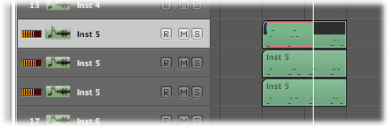
Cuando detenga la grabación, podrá trabajar con los nuevos pasajes grabados de forma individual.
También es posible silenciar las pistas anteriores durante la grabación.
Para abrir los ajustes de Grabación del proyecto, realice una de las siguientes operaciones:
Seleccione Archivo > Ajustes del proyecto > Grabación (o use el comando de teclado “Abrir ajustes de grabación del proyecto”, por omisión: Opción + Asterisco *).
Haga clic en el botón Ajustes, en la barra de herramientas Organizar, y seleccione Grabación en el menú local.
Con la tecla Control pulsada (o con el botón derecho del ratón), haga clic en el botón Grabar de la barra de transporte y seleccione “Ajustes de grabación” en el menú local.
Abra el menú local “Grabaciones superpuestas” y seleccione “Crear pistas y silenciar en grabación en ciclo”.

Automáticamente, se creará una pista de toma nueva e independiente para cada repetición del ciclo. Las pistas anteriores se silenciarán automáticamente durante la grabación.
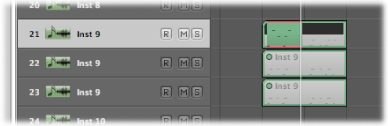
Cuando detenga la grabación, podrá trabajar con los nuevos pasajes grabados de forma individual.